-
Tag Angélique
Pour réaliser ce tag il vous faudra :
- le filtre Personnalisé, Emboss 3
- le filtre Simple, Diamonds
- le filtre Graphics Plus, Cross Shadow
- le matériel ici :
Un grand merci à GABRY pour son magnifique tube féminin
et à GERTJE pour son superbe masque.
Merci également à l'auteur du tube de la fleur.
Nous commençons !
1 - placer le dégradé dans le dossier des dégradés de PSP
2 - dans la palette des couleurs, en avant-plan, le paramétrer en style linéaire :

3 - ouvrir le motif des nuages sur le bureau de PSP
4 - dans la palette des couleurs, en arrière-plan, cliquer sur l'onglet "Motifs"
5 - cliquer ensuite sur la petite flèche à côté du motif affiché (quel qu'il soit) :
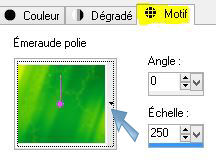
6 - cette fenêtre s'affiche : cliquer sur le motif des nuages

7 - la palette des couleurs est désormais comme ci-dessous :
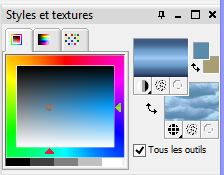
8 - ouvrir un document de 800x600. Le peindre avec le motif
9 - ajouter un nouveau calque. Le peindre avec le dégradé
10 - calque, nouveau calque de masque, à partir d'une image :

11 - calques, fusionner le groupe
12 - effets, de distorsion, vagues :

13 - effets, de distorsion, torsion, à 180°
14 - effets 3D, ombre portée :

15 - calque, dupliquer. Calques, fusionner le calque de dessous
16 - filtre Personnalisé, Emboss 3
17 - copier et coller le tube féminin. Le positionner comme sur le modèle
18 - effets 3D, ombre portée :
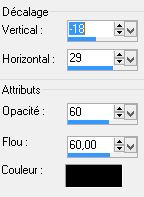
19 - copier et coller le tube de la fleur
20 - image, redimensionner à 70 %, case tous calques décochée
21 - image, miroir
22 - effets, 3D, ombre portée comme à l'étape 18
23 - placer la fleur dans l'angle haut gauche comme sur le modèle
24 - calque, dupliquer. Image, renverser. Image, miroir
25 - calques, fusionner le calque de dessous (les 2 fleurs)
26 - copier et coller mon watermark fourni dans le matériel
27 - signer votre version
28 - calques, fusionner tout, aplatir
29 - image, ajouter des bordures :
1 bordure de 2 pixels noire
1 bordure de 30 pixels blanche
1 bordure de 2 pixels noire
30 - avec la baguette magique, sélectionner la bordure blanche
31 - la peindre avec le dégradé
32 - filtre Simple, Diamonds
33 - réglages, flou gaussien à 8
34 - filtre Graphics Plus, Cross Shadow par défaut
35 - effets, 3D, ombre portée :

36 - refaire cette ombre mais avec -5 en vertical et horizontal
37 - désélectionner
38 - fichier, enregistrer en format JPEG
C'est terminé !
Ne pas hésiter à m'envoyer votre version pour que je la mette sur cette page.
Retour au menu des tutos Tags
Merci CARMEN
Merci MAMOUCHKA
Merci GYPSIE
Merci ANDREA
Merci NOELLA
Merci PINUCCIA
Merci SOPHIE
Merci TALONAIGUILLE
Tutoriels et Créations PSP Joanne
































